
যখন আমরা একটি ল্যাপটপ কিনি, তখন আমরা তত্ক্ষণাত্ ডিভাইসটি যে সমস্ত কার্যাদি এবং সম্ভাবনাগুলি সরবরাহ করে তা জানি না। একটি সাধারণ উদাহরণ ল্যাপটপে ব্লুটুথ আছে কিনা তা জানা নয়। ল্যাপটপগুলির পক্ষে এই বৈশিষ্ট্যটি উপলব্ধ থাকা ক্রমশ সাধারণ। যদিও অনেক ব্যবহারকারী জানেন না যে তাদের কাছে যে মডেলটি রয়েছে তা সত্যই এই বৈশিষ্ট্যটি রয়েছে কিনা।
ভাগ্যক্রমে, বেশ কয়েকটি উপায় রয়েছে আপনার কাছে ব্লুটুথ সহ ল্যাপটপ রয়েছে কিনা তা পরীক্ষা করতে সক্ষম হোন। উইন্ডোজ এবং ম্যাক উভয় ক্ষেত্রেই ধারাবাহিক পদ্ধতি So সুতরাং, আপনি কোন মডেল কিনেছেন তা বিবেচনা না করেই, আপনি সহজেই জানতে পারবেন যে এটির এই বৈশিষ্ট্যটি রয়েছে কি না।
চশমা পরীক্ষা করুন
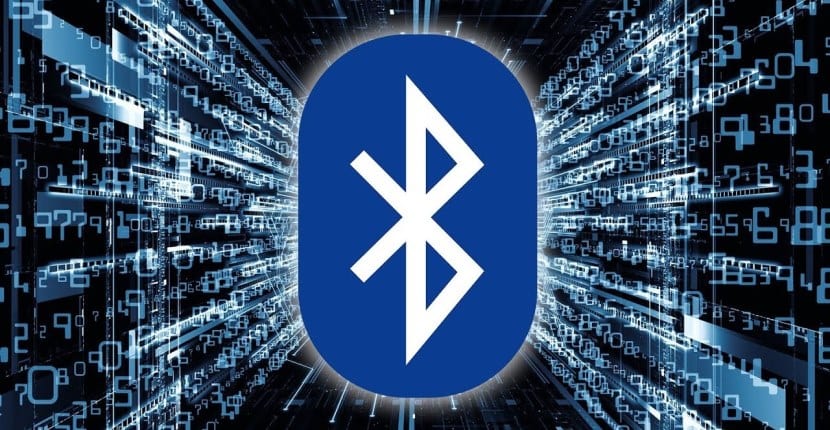
একটি বিকল্প যা উইন্ডোজ এবং ম্যাক উভয়ের জন্যই বৈধ, প্রশ্নে ল্যাপটপের স্পেসিফিকেশনগুলির সাথে পরামর্শ করা। সাধারণত, আমাদের সবসময় ল্যাপটপের সাথে বেশ কয়েকটি কাগজপত্র এবং ম্যানুয়াল থাকে, যেখানে এটির এই বৈশিষ্ট্যটি আসলেই আছে কিনা তা আমরা যাচাই করতে পারি। সুতরাং আমাদের জন্য এই স্পেসিফিকেশনগুলির মধ্যে আপনার কাছে ব্লুটুথ আছে কি না তা এইভাবে চেক করা সহজ।
আমরা প্রস্তুতকারকের ওয়েবসাইটেও যেতে পারি। সাধারণ বিষয়টি হ'ল ব্র্যান্ডের ওয়েবসাইটে আমাদের কাছে বিক্রি হওয়া সমস্ত ডিভাইস রয়েছে যার মধ্যে আমরা কিনেছি including তারপরে, এটি সেই প্রোফাইলটিতে প্রবেশ করা এবং এর নির্দিষ্টকরণের সাথে পরামর্শ করার বিষয়। এই ল্যাপটপে আসলেই ব্লুটুথ আছে কিনা তা আমরা দেখতে সক্ষম হব।
অন্যদিকে, আমরা অন্যান্য পৃষ্ঠাও ব্যবহার করতে পারি, ল্যাপটপ বিক্রি করে এমন স্টোরগুলির মতো বা যে সাইটগুলিতে ডিভাইসটি পরীক্ষা করা হয়েছে এই জাতীয় ওয়েব পৃষ্ঠায় তাদের বৈশিষ্ট্যগুলি সর্বদা উল্লেখ করা হয়। সুতরাং আপনার যদি ব্লুটুথ থাকে তবে এই সত্যটি সর্বদা উল্লেখ করা হবে।

উইন্ডোটিতে ল্যাপটপের ব্লুটুথ রয়েছে কিনা তা পরীক্ষা করুন
আপনার যদি উইন্ডোজ ল্যাপটপ থাকে, আপনার ব্লুটুথ আছে কিনা তা পরীক্ষা করার কয়েকটি উপায় রয়েছে। একটি উপায় অপারেটিং সিস্টেমের সমস্ত সংস্করণে কাজ করে, অন্যদিকে উইন্ডোজ 10 সহ ব্যবহারকারীরা একটি সহজ উপায়ে ব্যবহার করতে সক্ষম হবেন। সুতরাং এই ক্ষেত্রে কোনও সমস্যা হবে না।
ডিভাইস ম্যানেজার
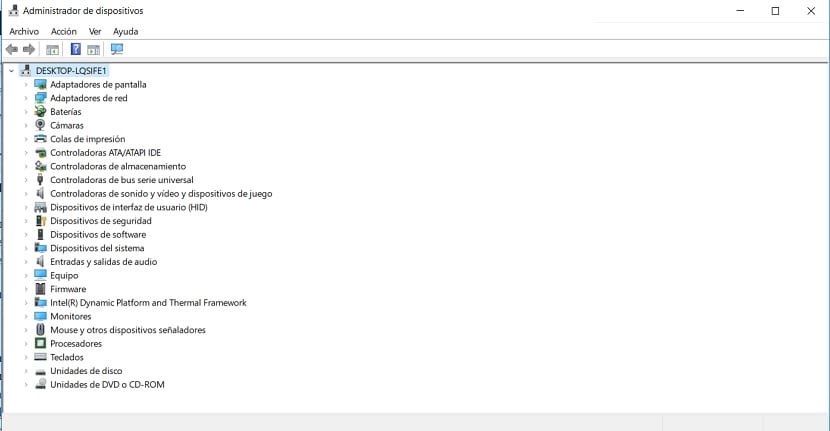
একটি সংস্করণ যা সমস্ত সংস্করণে ব্যবহার করা যায় তা হ'ল ডিভাইস ম্যানেজার। আমাদের এটিতে যেতে হবে, প্রশ্নে থাকা ল্যাপটপে ব্লুটুথ আছে কি না তা পরীক্ষা করতে সক্ষম হতে হবে। যদিও আপনি যে সংস্করণটি ইনস্টল করেছেন তার উপর নির্ভর করে সেখানে যাওয়ার উপায় পরিবর্তন হয়। আপনি যদি উইন্ডোজ 8 ব্যবহার করেন তবে আপনি উইন্ডোজ + এক্স বোতামটি ব্যবহার করতে পারেন এবং তারপরে এই প্রশাসকটি নির্বাচন করতে পারেন। উইন্ডোজ 7 এবং উইন্ডোজ ভিস্তাতে, আপনি সরাসরি অনুসন্ধান ইঞ্জিনে টাইপ করতে পারেন। উইন্ডোজ 10-এ আমরা স্টার্ট মেনুতে সরাসরি অনুসন্ধান ইঞ্জিনে এটি অনুসন্ধান করতে পারি।
যখন আমরা এর ভিতরে থাকি, আমরা কম্পিউটারে ইনস্টল করা হার্ডওয়্যার সহ একটি তালিকা পাই। আমাদের যা করতে হবে তা হল তালিকার ব্লুটুথ অনুসন্ধান করা। যদি এটি তালিকায় থাকে তবে আমরা ইতিমধ্যে জানি যে ল্যাপটপে এই বৈশিষ্ট্যটি রয়েছে। এটি ঘটতে পারে যে প্রথম নজরে এটি দেখা যায় নি। এই ক্ষেত্রে, আপনাকে অবশ্যই নেটওয়ার্ক অ্যাডাপ্টারগুলি প্রবেশ করতে হবে এবং বিভাগটি প্রসারিত করতে হবে। যেহেতু অনেক অনুষ্ঠানে এটি বাইরে যায়। তবে, যদি উভয় ক্ষেত্রেই এটি দেখা যায় না, তবে আমরা ইতিমধ্যে জানি যে এটি নোটবুকের নির্দিষ্টকরণগুলির মধ্যে নেই among
ব্লুটুথ প্রতীক

উইন্ডোজ 10 কম্পিউটার ব্যবহারকারীদের জন্য, একটি দ্বিতীয় পদ্ধতি আছে। এটি চেক করার সত্যিই সহজ উপায়। এই ক্ষেত্রে আমাদের যা করতে হবে তা হল আমাদের কাছে টাস্কবারে ব্লুটুথ প্রতীক বা আইকন রয়েছে কিনা তা পরীক্ষা করা to এটি আমাদের স্মার্টফোনগুলিতে উপস্থিত বেশিরভাগের কাছে পরিচিত একটি আইকন। আপনি যে কোনও সময় টাস্কবারে রয়েছেন কিনা তা এই ধারণাটি।
আমাদের টাস্কবারের ডান অংশটি দেখতে হবে, যেখানে তারিখ এবং সময় উপস্থিত হয়। আইকন একটি সংখ্যা আছেযার মধ্যে ব্লুটুথ আইকন থাকতে পারে। যদি এটি প্রথম নজরে দৃশ্যমান না হয় তবে আমরা উপরের তীরটিতেও ক্লিক করতে পারি, যেখানে অন্যান্য আইকনগুলিও সাধারণত প্রদর্শিত হয়। তারপরে, এটি কেবল যাচাইয়ের বিষয় যা আমাদের কাছে আগ্রহী আইকনটি সেই বাক্সের মধ্যে রয়েছে কিনা। যদি তা না হয় তবে আমরা ইতিমধ্যে জানি যে কম্পিউটারে আমাদের এই বৈশিষ্ট্যটি নেই।

ল্যাপটপে ম্যাকে ব্লুটুথ রয়েছে কিনা তা পরীক্ষা করুন
অন্যদিকে, যদি আপনার কাছে একটি অ্যাপল ল্যাপটপ থাকে তবে ব্লুটুথের উপস্থিতি যাচাই করার উপায়টি আলাদা। এটি খুঁজে বের করার কয়েকটি উপায় রয়েছে, যা আমরা উইন্ডোজটিতে অনুসরণ করেছি এর সাথে কিছুটা মিল। অতএব, আপনি পুরো আরামের সাথে কয়েক মিনিটের ক্ষেত্রে এটি জানতে সক্ষম হবেন।
ব্লুটুথ আইকন
আপনার ম্যাকের ব্লুটুথ আছে কি না তা খুঁজে বের করার সর্বাধিক সুস্পষ্ট উপায় দিয়ে আমরা শুরু করি। আপনাকে যা করতে হবে তা হ'ল পর্দার উপরের বারটি সন্ধান করা, যেখানে আমাদের তারিখ এবং সময় এবং সেই সাথে আইকনগুলির একটি সিরিজ রয়েছে। আইকনগুলির এই তালিকার মধ্যে রয়েছে ব্লুটুথ উপস্থিত কিনা তা সেট করুন। এই ক্ষেত্রেগুলির সাধারণ জিনিসটি হ'ল আইকনটি ওয়াইফাই আইকনের ঠিক পাশেই। সুতরাং আমরা যদি এটি না দেখি তবে সম্ভবত কোনও ব্লুটুথ নেই।
ম্যাক সম্পর্কে
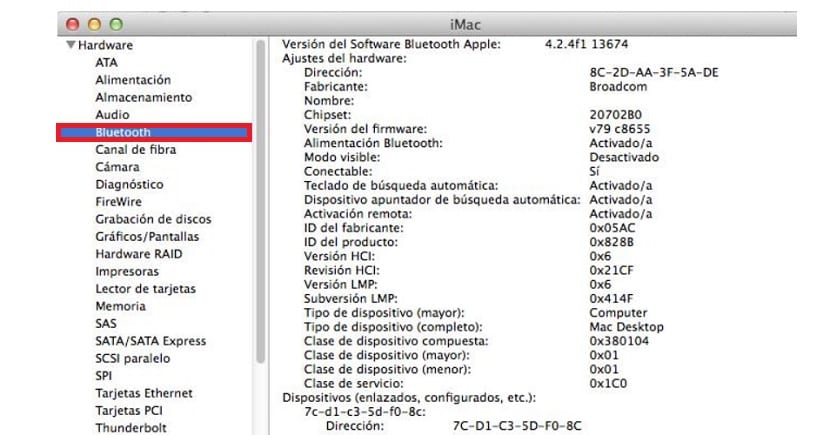
অবশ্যই, এই প্রথম পদ্ধতিটি ম্যাকটিতে বিদ্যমান একমাত্র নয়। বা আইকনটি দৃশ্যমান নয় এমনটি হতে পারে তবে ল্যাপটপে আমাদের সত্যই ব্লুটুথ রয়েছে বলেই এটি কেবলমাত্র আমাদেরই সম্পাদন করতে হবে না। এটি করার জন্য, আমাদের ল্যাপটপ সম্পর্কিত একটি তথ্য বিভাগে যেতে হবে, যেখানে আমরা দেখতে পাবো যে এটির এই বৈশিষ্ট্যটি আসলেই আছে কি না।
আপনাকে পর্দার উপরের বাম দিকে অ্যাপল আইকনটিতে ক্লিক করতে হবে। এরপরে, বিভিন্ন বিকল্প সহ একটি প্রাসঙ্গিক মেনু উপস্থিত হয়, যার মধ্যে আমাদের এই ম্যাক সম্পর্কে চয়ন করুন। একটি নতুন উইন্ডো স্ক্রিনে খুলবে, যেখানে আপনাকে আরও তথ্য বোতামে ক্লিক করতে হবে। তারপরে আপনাকে হার্ডওয়্যার বিভাগে যেতে হবে, যেখানে আমরা সমস্ত বিবরণ দেখতে পাব।
উইন্ডোজের মতো, ল্যাপটপে ইনস্টল করা বা উপলভ্য সমস্ত কিছুই প্রদর্শিত হয়। সুতরাং, আপনাকে কেবল অনুসন্ধান করতে হবে যদি ব্লুটুথ বিকল্পগুলির মধ্যে একটি হয় যে বলেন তালিকায় প্রদর্শিত হবে। যদি এটি বের না হয় তবে এই ফাংশনটি ল্যাপটপে উপলভ্য নয়।